Daudzi no jums var redzēt šo kļūdas ziņojumu:Tiek parādīts tikai drošs saturs”, Kas parādās tīmekļa lapas apakšdaļā. Tas var būt kaitinoši, it īpaši, ja strādājat un pārlūkojat svarīgu tīmekļa lapu. Acīmredzot šī kļūda sāka parādīties pēc galvenajiem drošības un Microsoft Edge atjauninājumiem operētājsistēmā Windows 10.
Kaut arī drošības izmaiņas ir svarīgas jūsu Windows 10 datora labākai veselībai, kļūda var būt nomākta. Labā ziņa ir tā, ka Windows 10 ir novērsta šī kļūda “Tiek rādīts tikai drošs saturs”. Apskatīsim, kā atrisināt šo problēmu.
Risinājums: izmantojot interneta opcijas
1. darbība: Nospiediet Windows + R taustiņus kopā uz tastatūras, lai atvērtu Palaist komandu. Tagad ierakstiet inetcpl.cpl meklēšanas laukā un nospiediet labi lai atvērtu Interneta opcijas logs.
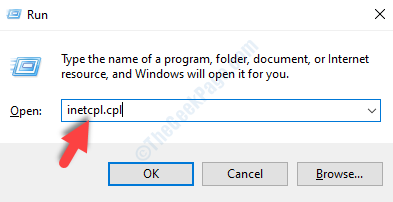
2. darbība: Iekš Interneta rekvizīti logā noklikšķiniet uz Drošība cilni un pēc tam noklikšķiniet uz Pielāgots līmenis pogu apakšā.

3. solis: Nākamajā logā (Drošības iestatījumi - interneta zona), saskaņā Iestatījumi sadaļā ritiniet uz leju līdz Parādīt jauktu saturu un atlasiet radiopogu blakus Iespējot.
Nospiediet labi lai saglabātu izmaiņas un izietu.

Tagad mēģiniet pārlūkot tīmekļa lapu, un kļūda ir jāpazūd. Ja tā nav, varat izmēģināt otro metodi.
2. metode: pievienojot tīmekļa adresi uzticamām vietnēm
1. darbība: Atveriet Interneta rekvizīti logs, kā parādīts 1. solis iekšā 1. metode. Noklikšķiniet uz Drošība cilni, atlasiet Uzticamas vietnes ikonu un noklikšķiniet uz Vietnes pogu zemāk.

2. darbība: Iekš Uzticamās vietnes atvērto dialoglodziņu, dodieties uz Pievienojiet šo vietni zonai laukā pievienojiet vajadzīgo tīmekļa adresi un noklikšķiniet uz Pievienot blakus tai.
Piemēram, šeit mēs saskārāmies ar problēmu Google pasts (gmail) vietni, tāpēc laukam pievienojām tīmekļa adresi: mail.google.com un nospieda Pievienot pogu.
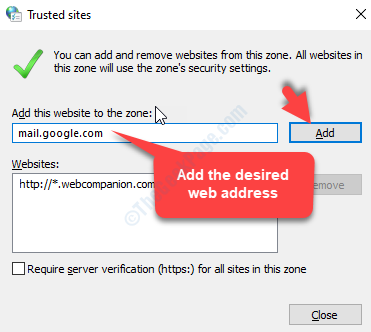
Tagad aizveriet logu un atgriezieties logā Interneta rekvizīti noklikšķiniet uz labi lai saglabātu izmaiņas un izietu.
Tagad varat mēģināt pārlūkot to pašu tīmekļa adresi, un kļūdai vairs nevajadzētu parādīties.

